给黑苹果注入三码,避免封号,解锁iCloud/FaceTime/iMessage/随航!

写在前面
本文只介绍 Clover 的方法,OpenCore 请移步新文章。最后更新:2021年4月28日
黑苹果遇到的问题多种多样,这是一篇比较简单直接的、适合大部分配置的教程,如果解决不了你的问题,请见谅。
- 如果完成三码注入后 iMessage 和 FaceTime 仍不能正常工作,需要考虑主板NVRAM支持问题,参考这里。
- 随航功能(Sidecar)仅支持 macOS Catalina 及以上,基本开启要求参阅官网,其中特别需要说明的是:两个设备必须处于同一WiFi局域网(或者USB有线连接并且设置信任iPad),黑苹果必须具备蓝牙并且接力(Handoff)功能正常。台式机绝大多数不配备蓝牙芯片,笔记本电脑原配蓝牙多数型号无法驱动,要购买替换参考这里。
选择合适的SMBIOS ID
安装好黑苹果系统后,应该做的第一件事情应该就是给你的黑苹果选择一个合适的SMBIOS ID,就是选择一个硬件配置上和你十分接近的真Mac机型 ID。黑苹果之所以大大降低了安装门槛,主要就是因为苹果公司使用了和普通PC相同的x86架构,现在真Mac的硬件配置和普通PC无限接近,所以越接近真Mac的PC配置就越容易安装黑苹果。
现在到处都能下载网友做好的EFI配置文件,设置中基本都搭配了合适的SMBIOS ID,但因为这个问题很多新手不明白,这里一次详细说明。如何选择合适的SMBIOS ID,老手应该心里有数不会有问题。对于不明白的新手,看下面的例子:
假如你拥有类似如下配置的PC:
- 处理器:i9-9900K
- 显卡:Radeon RX580
那么你可以选择 iMac19,1 ,这是2019年发布的iMac 27寸的机型ID,你会发现配置和你的PC比较接近:
- iMac19,1 / 27寸
- 处理器:i5-8500 / i5-9600k / i9-9900k
- 显卡:Radeon Pro 570X / 575X / 580X / Pro Vega 48
RX580是普通桌面端显卡,Pro 580X则是专业卡,二者架构相同,硬件参数接近。根据抄作业理论,只要答案接近,总归不会错到哪里去。如何选择机型请参考:SMBIOS ID速查表。
- 大部分PC配置比较适合iMac机型,普通PC不宜选择MacBook类机型;
- 英特尔NUC等mini机型(主要是使用了移动端硬件的)可以选择MacBook Pro类机型;
- 不带独显的ITX Mini机型也可以选Macmini机型(必须是桌面端配件的SMBIOS ID);
- 选择了错误的机型会导致一系列后果,如四核变双核,内存识别错误等等,最坏情况可能会损坏你的硬件,下面是一个错误示例:

上图中其实是一个四核处理器,8G DDR3内存,由于MacBook Air在2020年之前从来没有四核机型,导致各种错误。
为什么黑苹果要注入三码?
因为注入三码后,你可以正常登陆App Store下载app,iCloud可以正常同步,可以正常使用隔空投送,接力,iMessage,随航等功能。三码不对的话,有可能无法登陆App Store,甚至导致Apple ID被拉黑。目前,苹果三码编写规则已经被摸的较为透彻(尤其是机型序列号),可以使用 Clover Configurator(四叶草配置工具,以下简称CC)自动生成。
「注」iMessage 和 随航 除了正确的SMBIOS ID以及三码外还需要NVRAM支持;随航可能还需要CPU具备核显。
在开始之前,先登录苹果 iCloud.com ,进入“查找我的iPhone”,选择“所有设备”清除所有登录过的黑苹果,如果你没有打开过“查找我的Mac”,则这一步可以省略。

如果你之前在黑苹果登录过AppleID,请务必把它从账户中注销。

确保你的 /EFI/Clover/drivers/UEFI 目录中存在以下文件:
- ApfsDriverLoader.efi(如果你的目录里有apfs.efi,删除)
- AptioMemoryFix.efi(或其它用于内存修复的efi驱动,例如:OsxAptioFixDrv.efi/OsxAptioFix2Drv.efi/OsxAptioFix3Drv.efi)
- FSInject.efi(OpenCore用户不需要这个)
- HFSPlus.efi(或 VboxHfs.efi)
- 如果你的主板没有原生NVRAM,还需要 EmuVariableUefi-64.efi,搭配 RC 脚本或使用 Clover CloverDaemon
接下来正式开始注入三码之旅。三码指的是机型序列号(SerialNumber),主板序列号(BoardSerialNumber),通用唯一识别码(Universally Unique Identifier,UUID),苹果在设计这套编码系统之初应该是出于三码关联硬件保证产品唯一性的目的,但实际实施下来,其具体编码规则存在一定的漏洞可以钻。感兴趣的同学参阅文献:Mac 序列号编码规则详解(英文)
生成并注入三码
首先,使用CC挂载你的EFI分区(EFI分区可能不止一个,注意选择):
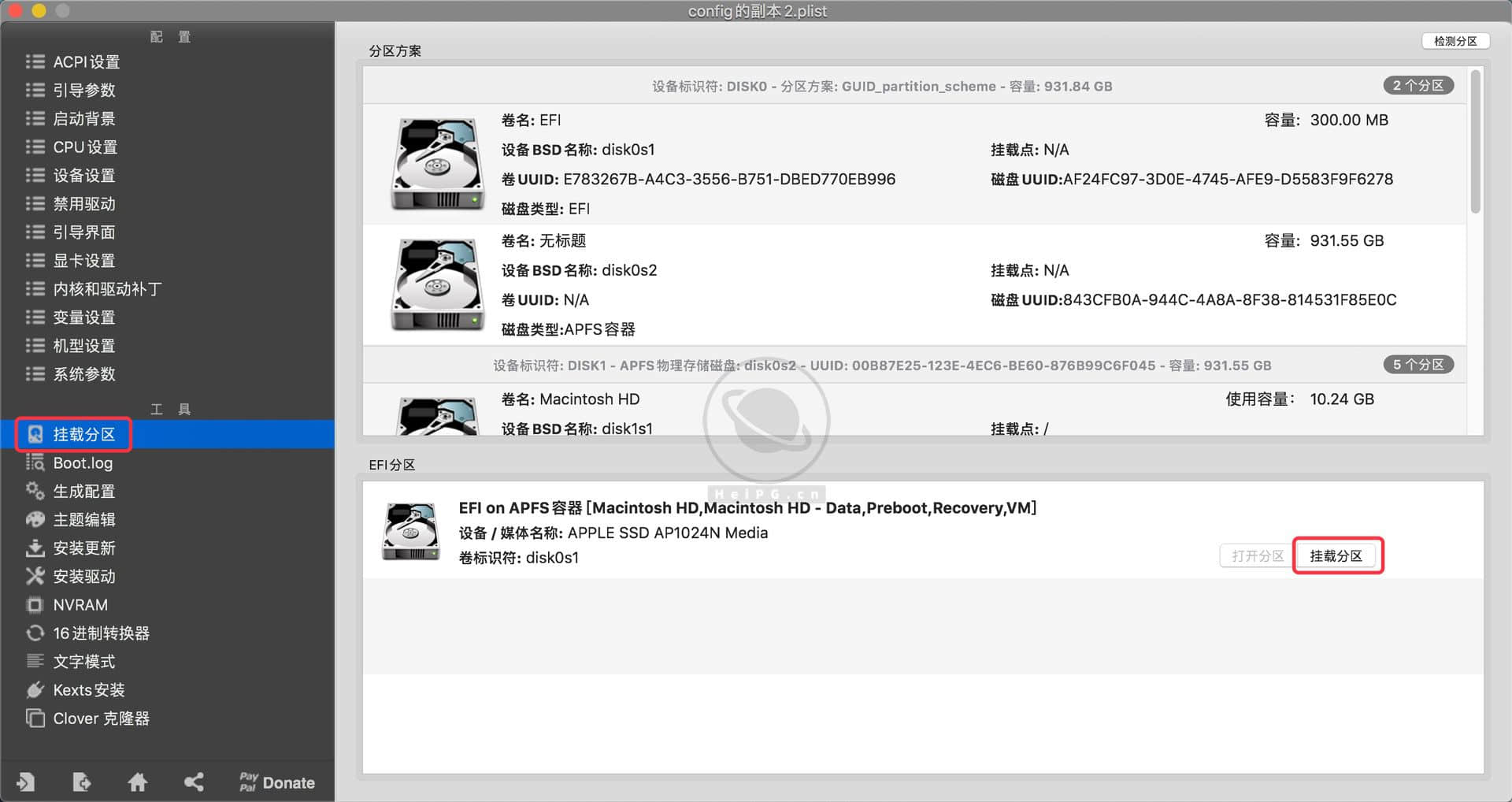
挂载后打开分区,进入 /EFI/Clover/ 目录,找到 config.plist,右键,使用CC打开(修改配置文件请注意备份),见图:

确定好序列号后,在CC保存生成的结果,重启即可。

切换EFI保持三码不变
推荐使用一种讨巧的办法保存生成的三码,使用 Clover Configurator 生成一个空白的 config.plist,生成三码后单独保存,然后编辑真正在使用的 config.plist 文件,把三码粘贴进去。config.plist 其实是一个 xml 格式的文件,除了Clover Configurator之外还可以用很多软件打开,例如 Plistedit Pro、Xcode、ProperTree、Visual Studio Code等。请注意如果切换机型,三码是一定会变的,要保持不变只能是相同机型。
使用VScode打开后,可直接复制内容。生成的三码原内容如下:
新手请务必注意标签的开合一定要复制完整,实在不明白百度一下标记语言基本教程:
- <key>←左边是标签开,中间是内容,右边是标签结束→</key>
关于不能开启随航
根据部分黑果用户反馈,在所有功能都正常的情况下(隔空投送、接力、iMessage、FaceTime、iCloud、App Store)依旧不能随航,解决思路如下:
- 确保选择了合适的 SMBIOS ID;
- 确保你的 iPad 支持随航;
- 确保 NVRAM 功能正常可用;
- 确保黑苹果和 iPad 处于同一个内网,或使用具备 MFi 认证的 USB 连接;
- 如果以上功能都正常,目前推测和CPU核显有关,随航可能要求CPU具备核显,所以带F后缀的CPU可能随航卡黑屏或无法连接,有条件就更换CPU。
- 没有核显也暂时不想更换 CPU 的,可以尝试把 SMBIOS 修改为 iMac19,1 或 iMac18,3 ,并在启动参数中加入 shikigva=16 ,或启动参数 shiki-id=Mac-7BA5B2D9E42DDD94 和 shikigva=40。
如有错误欢迎指正。
1. 本站资源收集于网络,仅做学习和交流使用,请于下载后24小时内删除。如果你喜欢我们推荐的软件,请购买正版支持作者。
2. 如有无法下载的链接,联系:admin#heipg.cn,或到QQ群进行反馈,我们将及时进行处理。
3. 本站发布的内容若侵犯到您的权益,请联系站长删除,联系方式:admin#heipg.cn,我们将第一时间配合处理!
黑苹果星球 » 给黑苹果注入三码,避免封号,解锁iCloud/FaceTime/iMessage/随航!


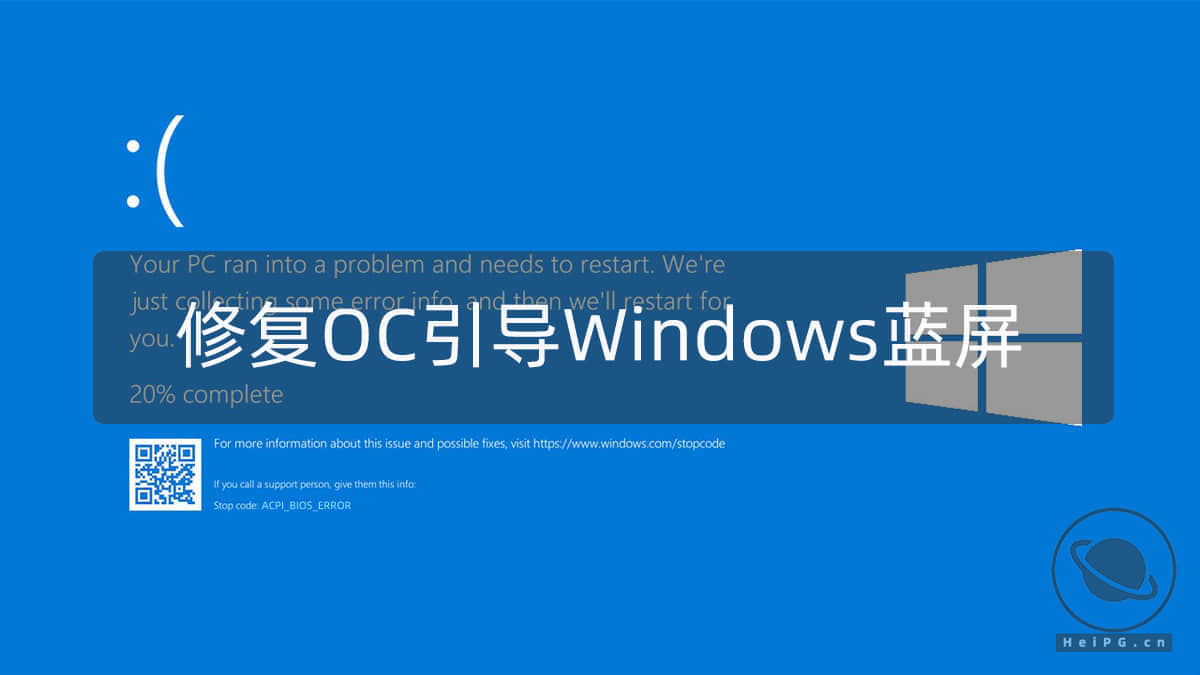

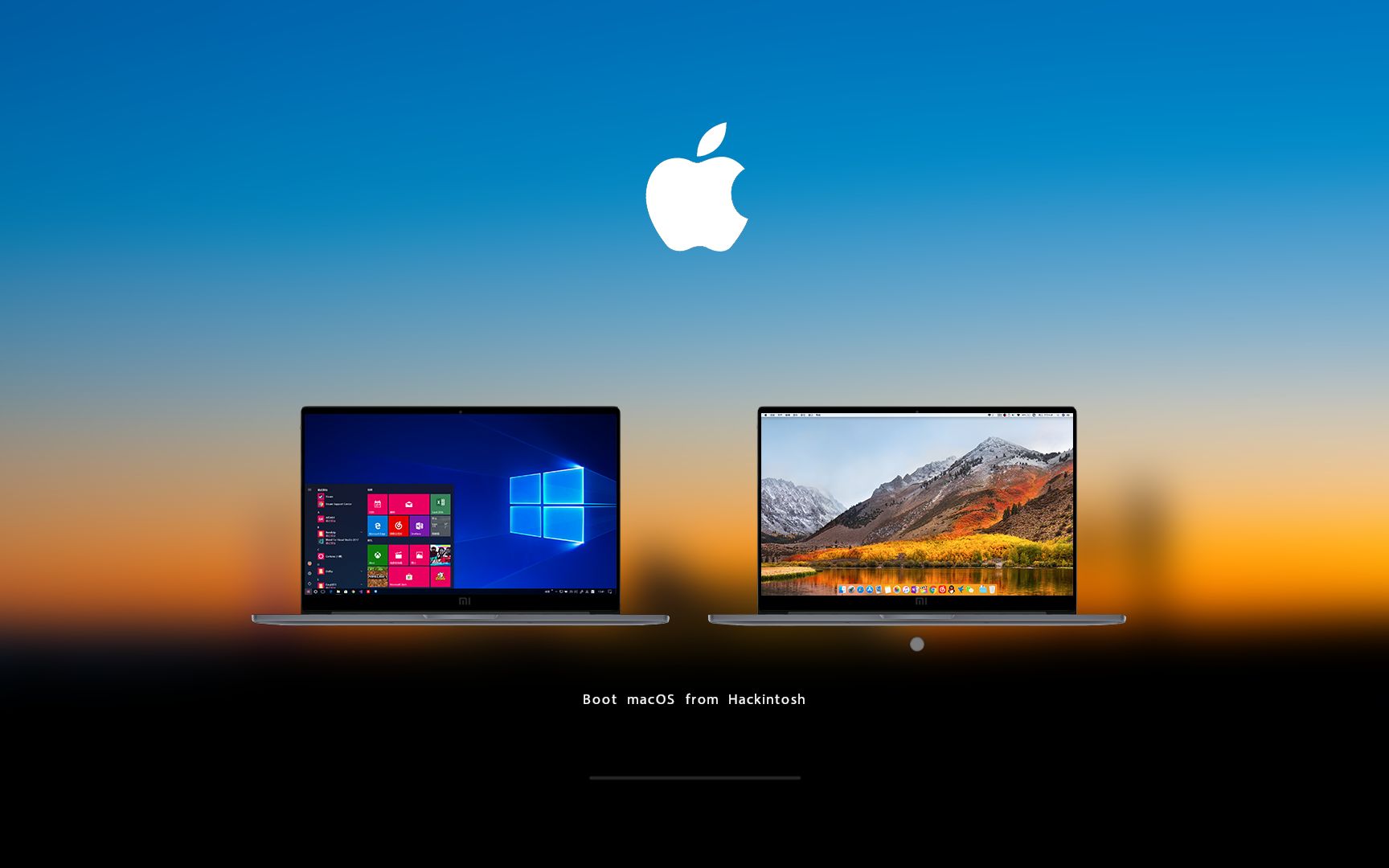


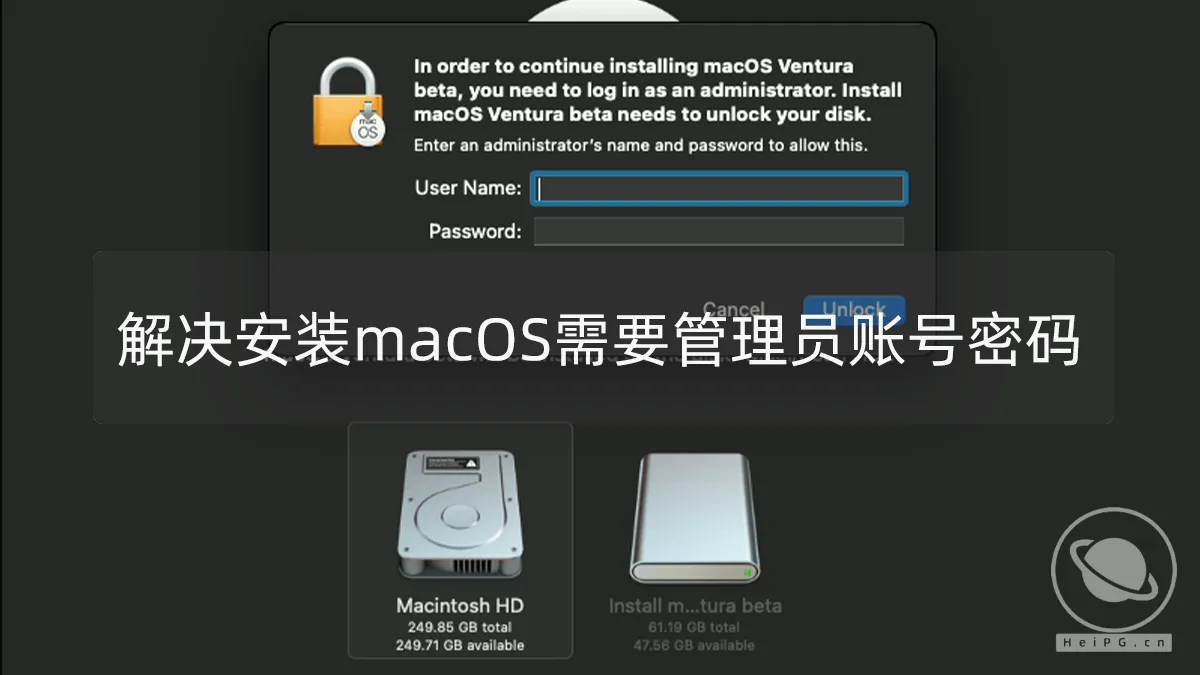

学习一下,谢谢
正需要这个教程
以主板型号和核显型号为主。实在不行选择口袋机型,比如早期MacPro
学习,谢谢大佬提供教程
很需要这个,谢谢分享
看一看,学习一下
kankankan
按照你的这个对比了一下自己的,很完美所有功能都能用,能下载,能视频通话,能短信
老的CPU,新的显卡怎么选机型?
以主板型号和核显型号为主。实在不行选择口袋机型,比如早期MacPro。
OC怎么注入?Oc的引导文件可以Clover Configurator打开吗?
不可以,不通用。OC方法已补充
OC方法在哪里啊
OC可以用OpenCore Configurator生成,如果是从Clover转移到OpenCore不想换的,开两个配置工具对拷